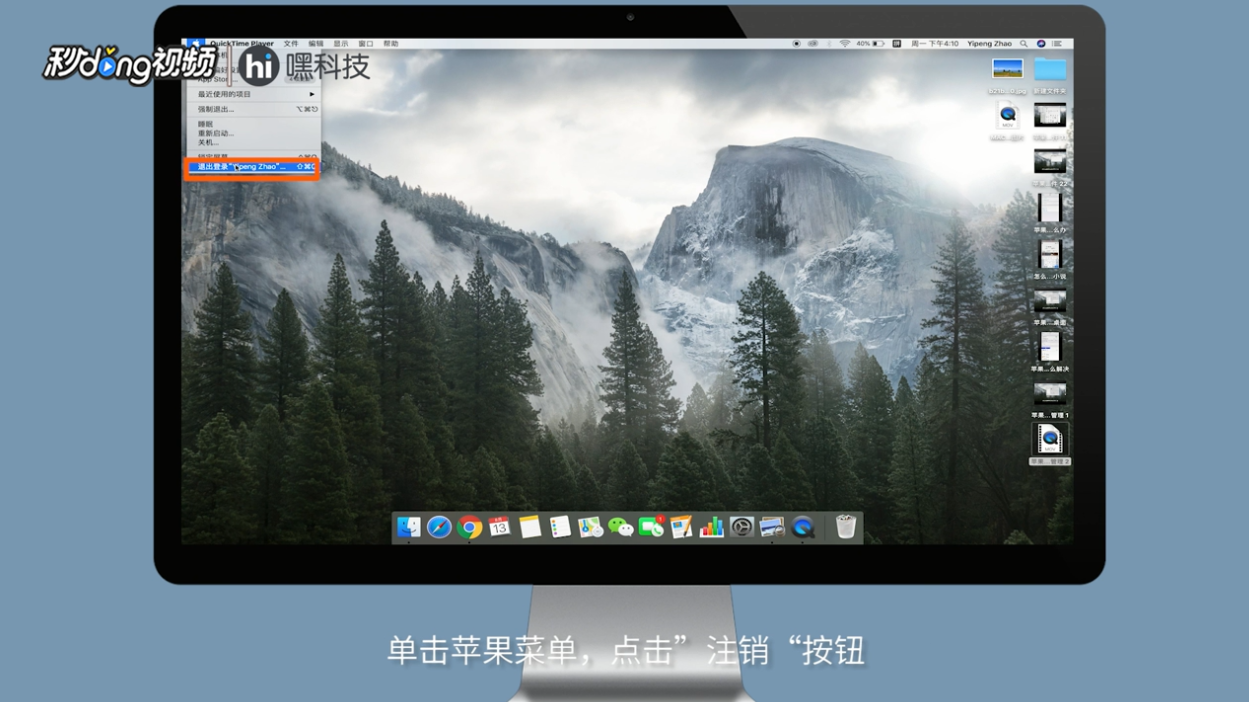1、首先打开系统偏好设置窗口,单机系统分类下面的用户与群组图标,点击打开用户与群组窗口。

2、单击用户与群组窗口坐下角的锁图标,弹出一个对话框,需要输入密码。此时输入系统管理员的账号密码,单击解锁按钮。

3、单击加号按钮,添加一个新的用户账号,弹出一个对话框。

4、选择新账号下拉菜单,选择以下四种账号之一。

5、在全名文本框中为该账号输入名称。在账户名称文本框中,单击显示一个名称,可以对它进行胆咣骜岱编辑。在密码文本框中,为新建的账号输入密码在验证文本框中再次输入新建的账号的密码。在密码提示文本框中输入可以帮助记忆密码的提示短语。最后单击创建用户按钮。
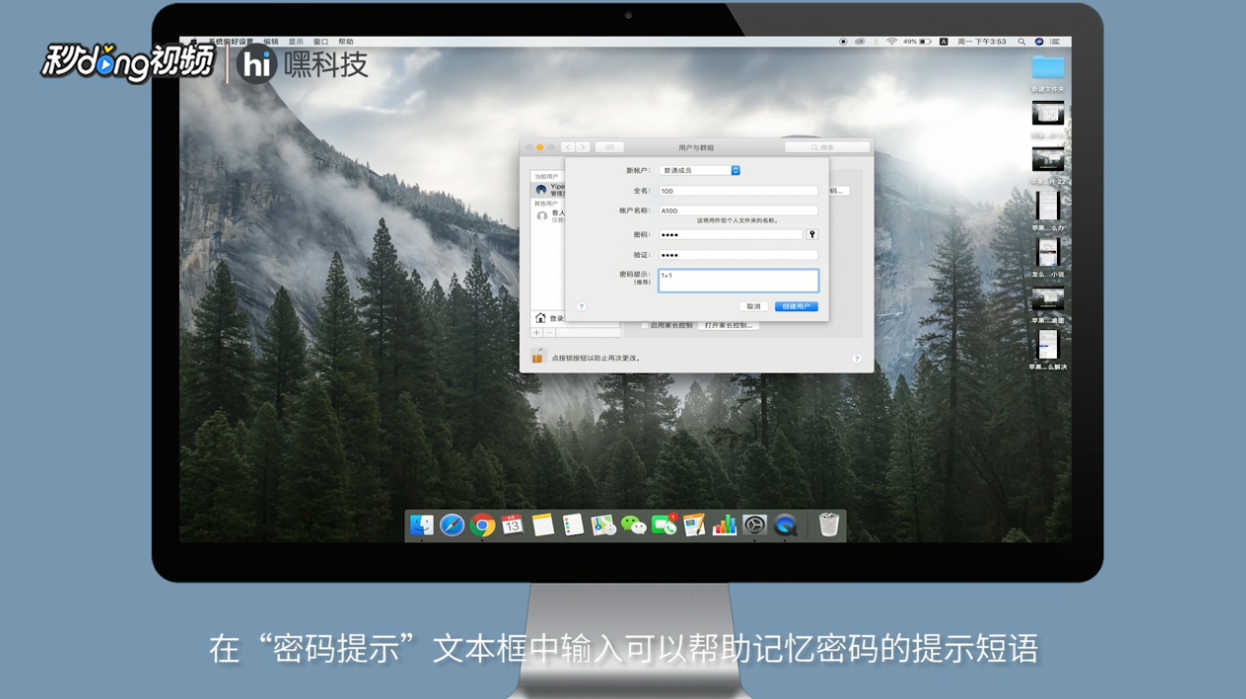
6、怎样删除账号。打开系统偏好设置独瘦配溧窗口,单机系统分类下面的用户与群组图标,点击打开用户与群组窗口。单击用户与群组窗口坐下角的锁图标,弹出一个对话框,需要输入密码。此时输入系统管理员的账号密码,单击解锁按钮。

7、在用户与群组窗口中选中要删除的账号名称,单击窗口左下角的减号按钮,会弹出一个对话框是否保存要删除的账号的个人文件夹,根据自己的需要选中对应的按钮。

8、修改已创建的账号类型。打开用户与群组窗口,选中要修改的账户名称修改为管理员账号:勾选允许用户管理这台电脑的复选框。

9、修改为家长控制账号:勾选启动家长控制,然后点击打开家长控制进行设置。
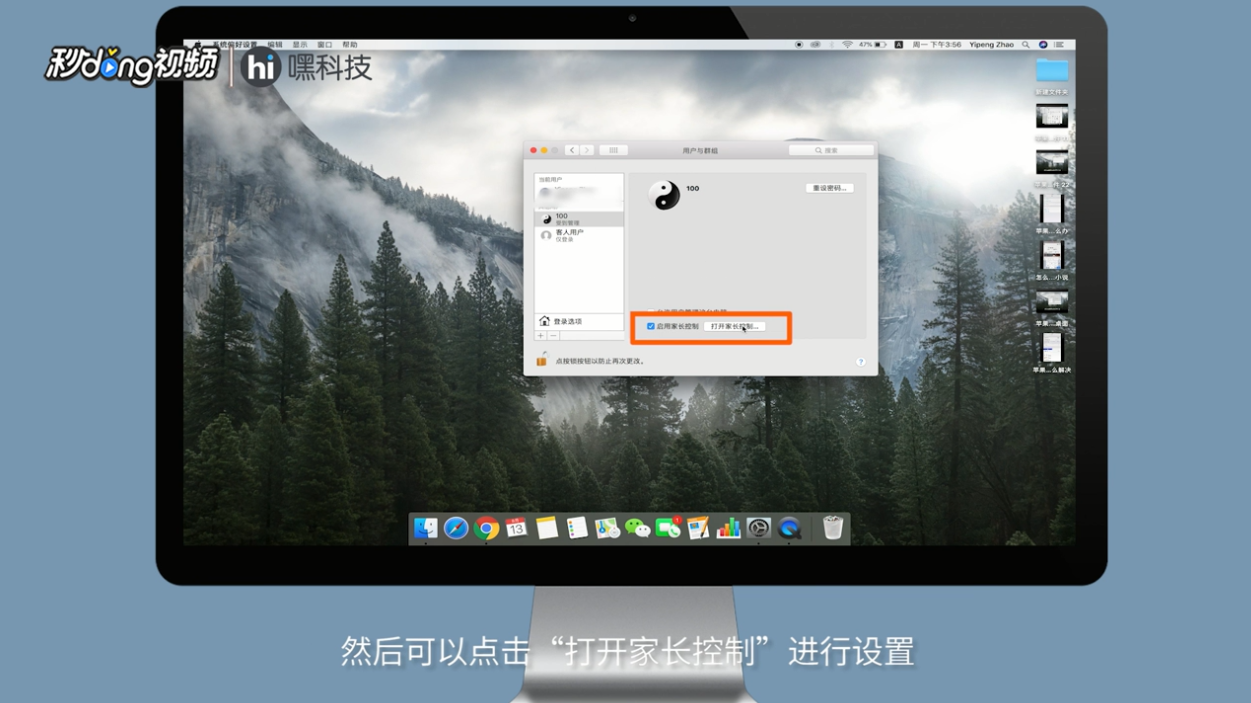
10、其他账号更改为管理员账号,或管理员账号更改为其他类型的账号都需要重新启动电脑后方可生效。

11、用户间的切换,快速用户切换,必须通过管理员账号打开它,先设置快速用户切换。打开用户与群组窗口,单击窗口左下角的登录选项按钮。

12、登录选项出现在账号窗口的右侧窗格中。勾选将快速用户切换菜单显示为复选框,单击下拉菜单并选择全名、短名或图标,以确定如何显示切换账号。

13、单击菜单栏右侧快速用户切换菜单项,显示苹果电脑上的其他账号。单击想要使用的账号名称,显示一个对话框。
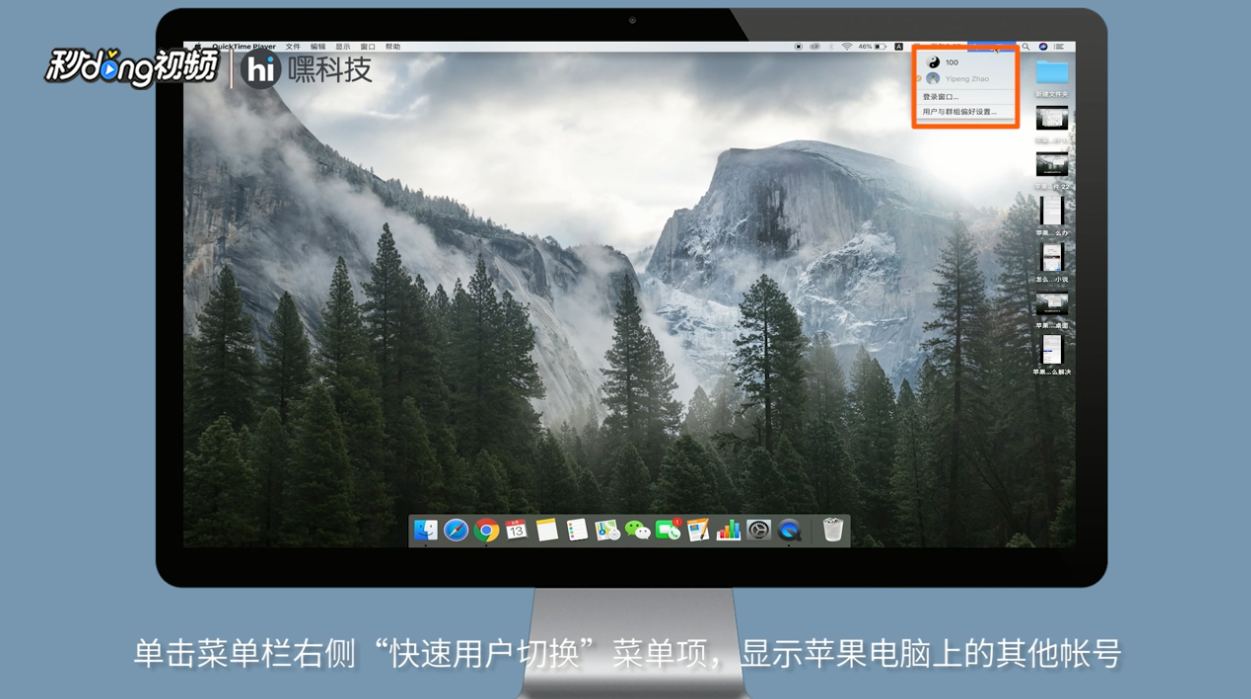
14、此时输入所选账号的密码,然后按回车键。苹果电脑屏幕瞬间翻转进入选择的账号。

15、或者注销登录进行切换。单机苹果菜单,点击注销按钮。在弹出的对话框中点,击注销按钮。系统注销后会显示登录界面,直接输入使用的账号和密码即可进入该账号。